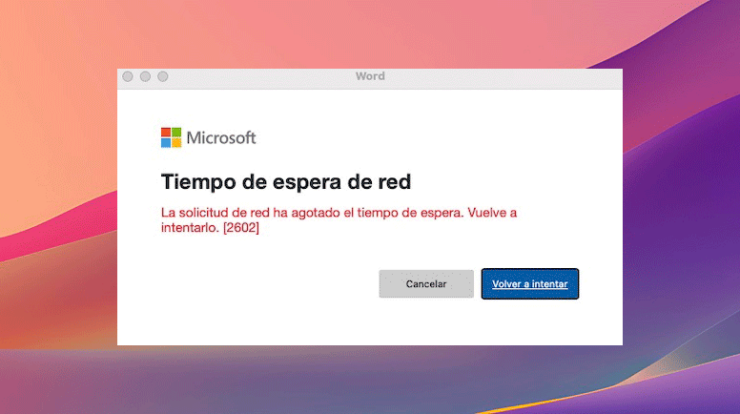
Un error que puede hacer cuando tratamos de activar Office en Mac iniciando sesión con la cuenta donde tenemos la licencia Office 2021 para Mac o bien Office 2019 y 365, es que muestre Error 2602 y que la solicitud de red ha agotado el tiempo de espera.
Este error puede deberse a dos razones principales, una de ellas es que hemos vinculado una licencia personal o comercial de Office 365 u Office 2021/2019 a un correo corporativo que tenga una suscripción de Office para Empresas, ya sea vigente o expirada.
Las razones del error 2602 al activar Office en Mac
En el caso de que hayamos vinculado una licencia Retail o personal a un correo de empresa administrador por una organización Tenant o Partner de Microsoft, nos quita la libertad de utilizar dicho correo para agregar nuestras licencias particulares.
En estos casos es recomendable disponer de otro correo electrónico personal o en caso de que nuestro correo personal con cuenta Microsoft esté gestionado por la empresa, solo nos quedaría como opción abandonar dicha organización o bien adquirir una nueva licencia y vincularla a otro correo del que dispongamos.
Por otro lado, existe la posibilidad de que tengamos residuos de Office 365 en el equipo que causen conflicto al iniciar sesión en Office para Mac, en este caso explicaremos solucionarlo.
Eliminar residuos de Office 365 del llavero de MacOS
Este método consiste en eliminar residuos de inicio de sesión en el llavero de MacOS, un llavero que almacena credenciales de inicio de sesión de las aplicaciones que tengamos instaladas en nuestro Mac.
Comenzaremos por acceder al Llavero de Mac, para ello, haremos clic en la «Lupa» ubicada en la parte superior derecha del escritorio y escribimos: Llavero
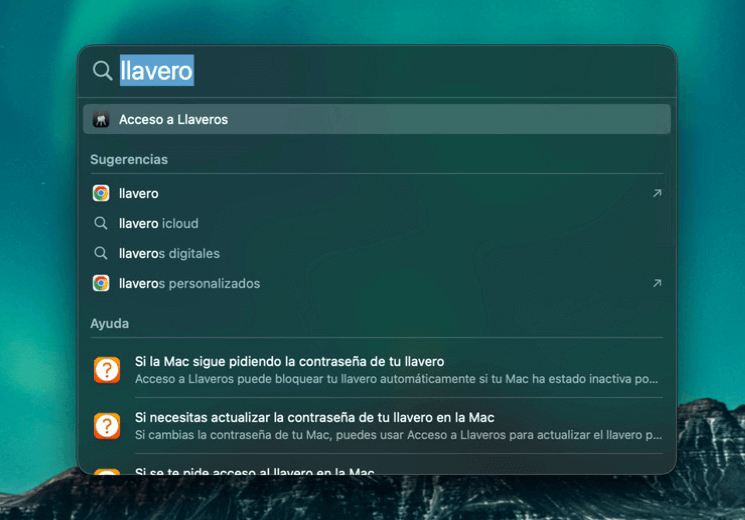
A continuación, se nos mostrará una ventana con el icono de una llave, haremos Clic en «Abrir Acceso a Llaveros»:

A continuación se abrirá una ventana denominada «Acceso a Llaveros» con un buscador en la parte superior derecha, procedemos a buscar la palabra «Office» sin comillas en dicho buscador:

Aparecerán las entradas relacionadas con Microsoft Office, seleccionamos todas las correspondientes a Office y procedemos a eliminarlas con Clic derecho y seleccionando eliminar:

Por último, salimos del Acceso a Llaveros haciendo clic en «Acceso a Llaveros» en la parte superior izquierda y posteriormente haremos Clic en «Salir de Acceso a Llaveros».

